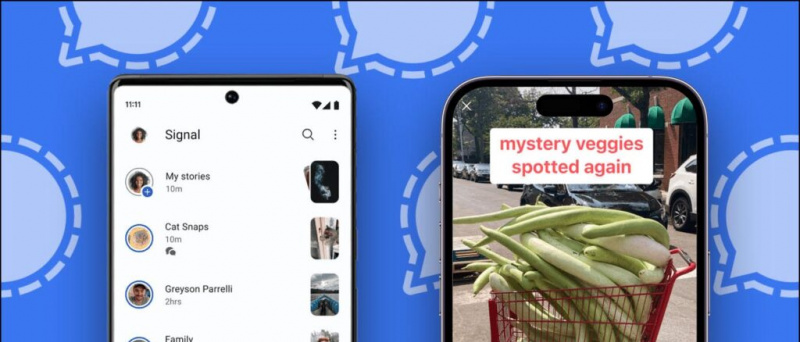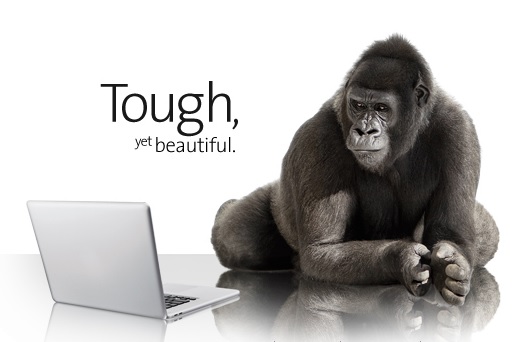Google Chromeはインターネットブラウジングのウサインボルトであるため、世界中の多くのユーザーがデフォルトのブラウザとして使用していることは明らかです。とはいえ、それは時々鈍くなり、私たちの生活を困難にします。 Chromeユーザーはこれまで、CPUリソースを大量に消費し、システム全体の速度を低下させることに気づいていました。実際のところ、これはすべてのブラウザで発生しますが、Chromeを頻繁に使用するため、ランダムにクラッシュする可能性が高いと感じています。ただし、いくつかの手法に従うと、ある程度修正できます。
参照: あなたはグーグルクロームでAndroidアプリを実行することができます、そしてここにあなたが試みなければならないいくつかがあります
Chromeを最新バージョンに更新します
Googleは、Chromeの新しいバージョンごとに、パフォーマンスの向上、新しいセキュリティ機能、最適化の改善など、数多くの改善をもたらします。そのため、最新バージョンのChromeを使用していることを確認してください。同時に、ベータ版は信頼性が低く安定していないため、使用を避けてください。
Chromeを最新バージョンに更新するには、右上隅にあるボタンをクリックします。次に、[バージョン情報]をクリックして、ブラウザが最新バージョンに更新されているかどうかを確認します。
Google プロフィール写真を削除する方法
めったに使用されないプラグインを無効にする
プラグインは、FlashアニメーションやPDFドキュメントの表示などの機能をブラウザに追加するソフトウェアコンポーネントです。ただし、プラグインが多すぎると、ブラウザの速度が低下する可能性があります。めったに使用しない特定の目的のためにプラグインをインストールした可能性があります。したがって、ブラウジングをスムーズにするために、不要なプラグインを無効にすることをお勧めします。プラグインを無効にするには、URLに「chrome:// plugins」または「about:// plugins」と入力するか、以下の手順に従います。
[設定]> [詳細設定を表示]> [コンテンツ設定]> [プラグイン]> [例外の管理]
以下のページに表示され、要件に応じてプラグインを有効または無効にできます。 
大きなページのJavascriptを無効にする
Javascriptは、Webページをより動的にするために多くのWebサイトで使用されています。同時に、広範なJavaScriptを使用してWebページを実行すると、多くのブラウザリソースが消費され、最終的にブラウザの速度が低下する可能性があります。たとえば、TOI Webページでニュースを読みたいだけで、ビデオコンテンツを表示したくない場合は、TOIでJavascriptをブロックできます。これにより、ページの読み込みも速くなります。
Javascriptを無効にする方法:
[設定]> [詳細設定を表示]> [コンテンツ設定]> [Javascript]> [例外の管理]> [サイト名の追加]> [ブロック]。
不要な拡張機能を無効にする
拡張機能は非常に便利で、ブラウジングをよりユーザーフレンドリーにします。私たちの多くは、たまに使用する多くの拡張機能をインストールすることになります。これらの拡張機能はブラウザに肥大化を追加し、それらのいくつかはバックグラウンドで継続的に実行されます。それらを完全に削除するか、一時的に無効にすることができます。
Googleアカウントからデバイスを削除する方法.
完全に削除するには:
[設定]> [拡張機能]>ごみ箱アイコンをクリックします
一時的に無効にするには:
[設定]> [拡張機能]> [有効にする]チェックボックスをオフにします
キャッシュ、一時ファイル、および履歴のクリア:
キャッシュ、履歴、一時ファイルはChromeに負荷をかけるため、それらをクリアするとパフォーマンスが向上します。手動で設定に移動して消去するか、使用することができます 「」 Cクリーナー 「」 ワンクリックですべてのアクションを実行するアプリケーション。
バックグラウンドプリフェッチをオフにします
プリフェッチ機能は、現在使用しているWebページにリンクされているページをキャッシュします。これにより、ページにアクセスするときにページの読み込みが少し速くなります。ただし、メモリに保存されているキャッシュページにアクセスできない可能性が高くなります。それは重要なメモリを使用しないかもしれませんが、あなたがヘビーユーザーであるならば、それは確かにブラウザに負荷を加えるでしょう。
アップデートをアンインストールした後に Play ストアをアップデートする方法
プリフェッチをオフにするには:
[設定]> [詳細設定を表示]> [プライバシー]> 3番目のチェックボックスをオフにします
ハーネスクロームフラグ:
ザ・chrome:// flagsChromeに機能を追加しますが、これらの機能の開発はまだ初期段階です。これらの機能は、今後の安定したChromeバージョンで展開されることが期待できます。ただし、それでも有利に使用できますが、ユーザーの裁量をお勧めします。
Chromeを高速化するChromeフラグ:
ラスタースレッド : 開いた chrome:// flags /#num-raster-threads 値をデフォルトから4に変更します。これにより、画像のレンダリングが高速になります。
実験的なキャンバスの機能: 開いた chrome:// flags /#enable-experimental-canvas-features 有効化ボタンをクリックします。 Chromeが不透明なキャンバスを利用してパフォーマンスを向上させるのに役立ちます。
Httpの単純なキャッシュ: 開いた chrome:// flags /#enable-simple-cache-backend ドロップダウンリストで「有効」を選択します。そうすることで、Chromeは高度なキャッシュシステムを使用します。
スムーズなスクロール : 開いた chrome:// flags /#smooth-scrolling ドロップダウンリストで「有効」を選択します。これにより、大きなWebページのスクロールがスムーズになります。
Chromeのパフォーマンスを向上させる拡張機能:
特定の拡張機能は、Chromeでのブラウジングを高速化するように調整されています。 Chromeにはない機能を追加します。
より優れたブラウザ– Chromeの場合:次のページを自動的にロードする自動スクロール、トップに戻るボタン、フローティング検索パネル、検索フォームのクロス(X)ボタンを追加して、キーワードの横にあるキーワードとWebサイトのファビコンを簡単に削除します。の検索結果。
Webブースト :この拡張機能は、巧妙なキャッシュ技術(デフォルトではブラウザにはありません)を適用し、不要なものをブロックします
 そのため、Chromeの動作が遅い場合は、上記の手順に従ってパフォーマンスを向上させてください。
そのため、Chromeの動作が遅い場合は、上記の手順に従ってパフォーマンスを向上させてください。



![LG OptimusL3デュアルフォトギャラリーとクイックレビュービデオ[MWC]](https://beepry.it/img/reviews/41/lg-optimus-l3-dual-photo-gallery.jpg)